练习:添加驱动尺寸
添加驱动尺寸
在本练习中,您将添加更多驱动尺寸以控制刚才创建的几何体的行为。
启动练习:添加驱动尺寸。
将 Dimension 图层设为活动图层
![]()
在接下来的几步中,将添加驱动尺寸以控制圆的大小和位置,如上图所示。首先将尺寸图层设为活动图层。
-
在图层选项卡中,双击尺寸图层以将其设为活动图层。
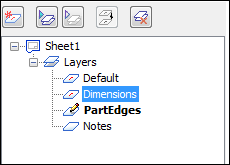
放置尺寸以控制圆的大小
-
选择主页选项卡→尺寸组→智能尺寸
 。
。 -
如图所示,将光标定位在刚绘制的圆上方。当该圆高亮显示时,单击以选择它。
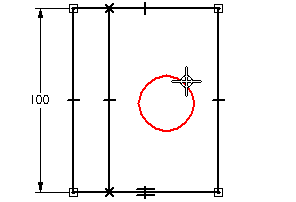
-
将光标移到下部图所示的大概位置,然后单击以定义尺寸位置。

-
如果圆直径不是 30 毫米,则在尺寸旁的值编辑手柄中键入 30,然后按 Enter 键。
选择间距命令
![]()
-
选择主页选项卡→尺寸组→间距
 。
。 -
在命令条上,确保选中水平/竖直选项。
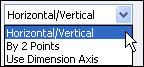
选择尺寸标注使用的元素
-
将光标定位于下图所示的线上,然后单击它以定义尺寸原点。
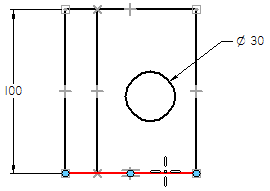
-
将光标定位在圆上,如下图所示。当该圆高亮显示时单击。
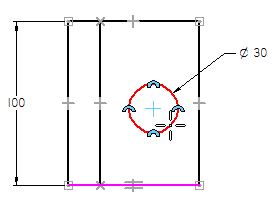
定义尺寸方位
-
如图所示,定位光标,然后单击以定位尺寸。
实际尺寸值可能与图示不同。
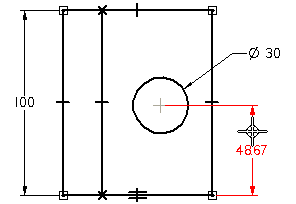
-
在尺寸旁边的值编辑手柄上,键入 50,然后按 Enter 键。
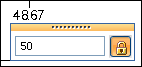
-
右键单击以重新启动间距命令。
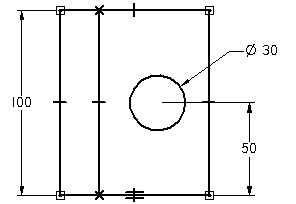
在图纸周围移动光标,并注意尺寸方位发生更改,表示有多种定义方法。
提示:
如果值编辑手柄不显示且尺寸值显示深青色而不是黑色,表明创建的是从动尺寸而不是驱动尺寸。这种情况之所以发生,是因为所选的几何元素已经定义了几何关系。
注释:
本练习需要使用驱动尺寸。如果创建了从动尺寸,则删除此尺寸并使用间距命令重新开始。
选择尺寸标注使用的更多元素
-
将光标定位于图中所示的线上,然后单击它以定义尺寸原点。
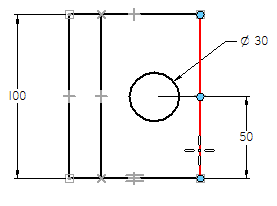
-
将光标定位在圆上,如下图所示。当该圆高亮显示时单击。
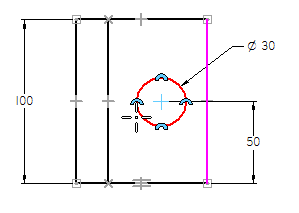
定义尺寸方位
-
如图所示,定位光标,然后单击以定位尺寸。
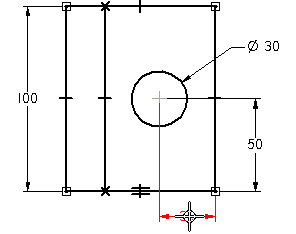
-
在尺寸旁边的值编辑手柄上,键入 30,然后按 Enter 键。
-
右键单击以重新启动间距命令。
![]()
保存文件
![]()
 在快速访问工具条上,选择保存以保存目前为止完成的工作。
在快速访问工具条上,选择保存以保存目前为止完成的工作。
![]()
© 2021 UDS